网络设备添加snmp
络设备添加snmp
CISCO设备SNMP服务配置
- 登录网络设备,输入enable进入特权模式,可以改变当前配置。显示为cisco#
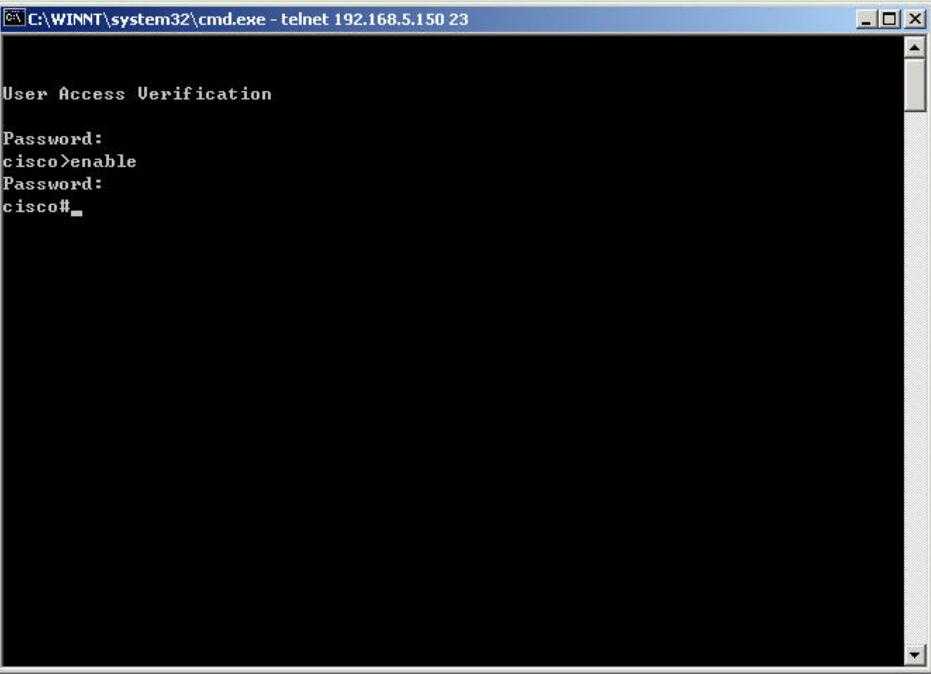
- 输入config terminal进入配置模式,绝大部分的系统配置都在这里进行。显示为cisco(config)#。
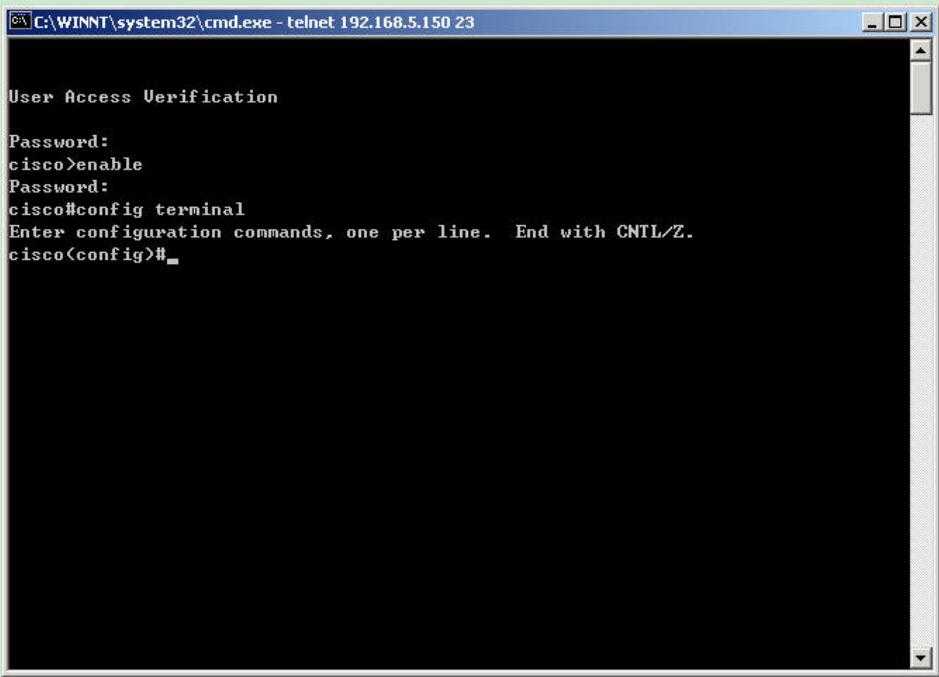
- 输入snmp-server community public ro 即打开SNMP 协议,同时设置共同体名称为public, 并授予该口令权限为只读。
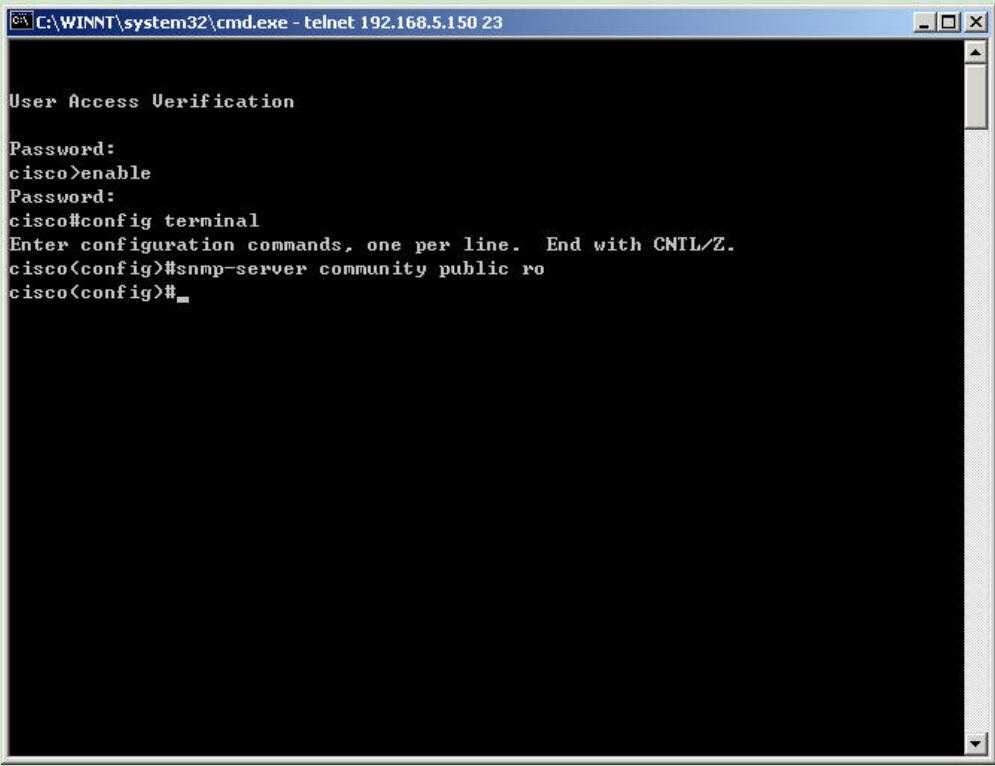
- 输入exit退出配置模式。
- 输入write将配置写入,然后退出即可。
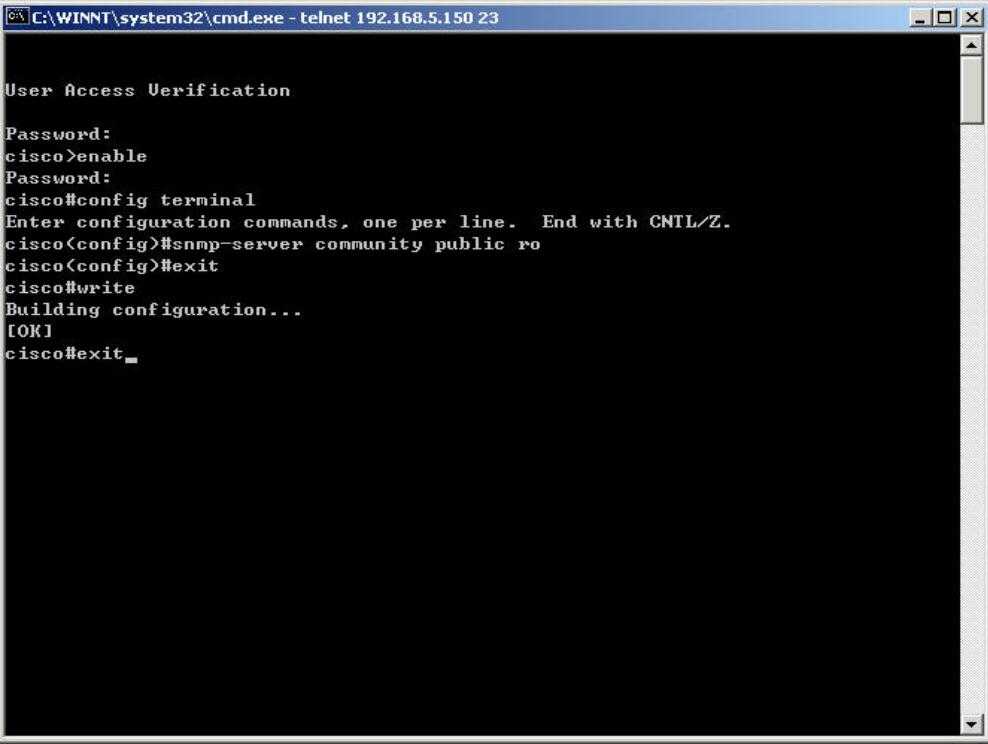
华为网络设备上配置SNMP
以华为s5648p为例:
- 使用telnet登录网络设备,并键入super进入特权登录模式。

- 输入super特权模式的密码,进入super模式 。
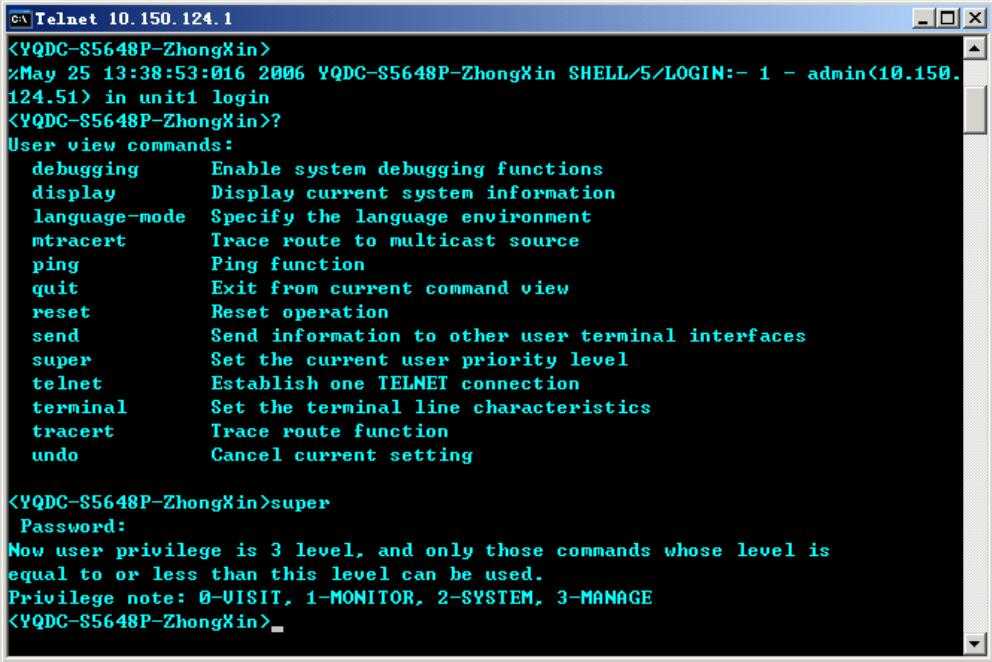
- 输入system-view,进入系统查看模式。
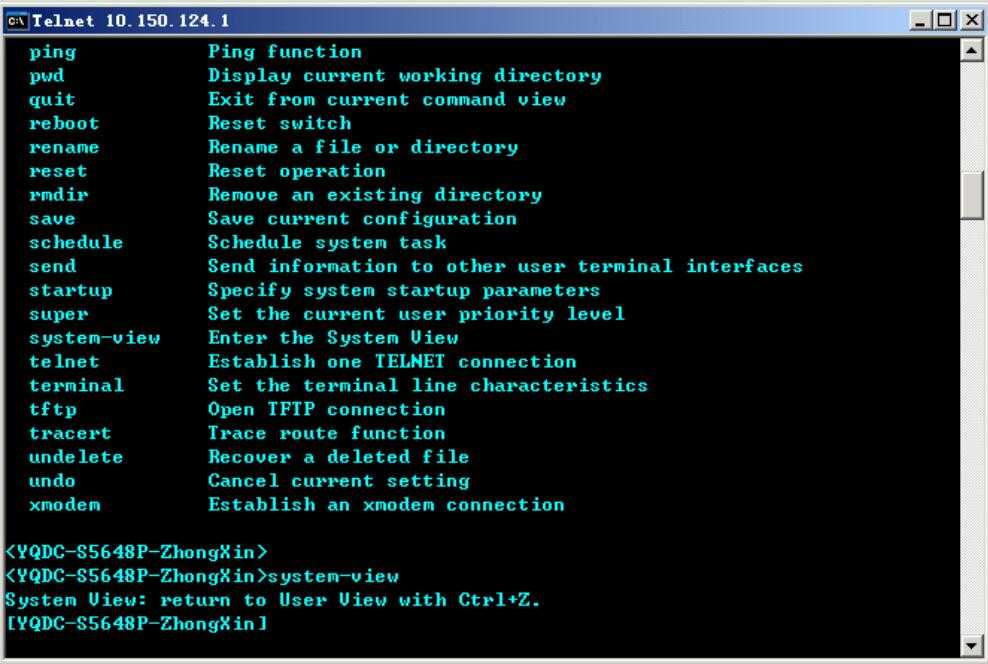
- 键入”snmp-agent community read public”,设置该网络设备的共同体名称为只读权限的“public”。
Snmp-agent sys-information version v1 V1可以看到流量和认证,如果未开V1的话NNM添加不上设备,SOLARWINDOWS测试失败 。
Snmp-agent sys-information version v2 V2可以看到MIB 信息 。
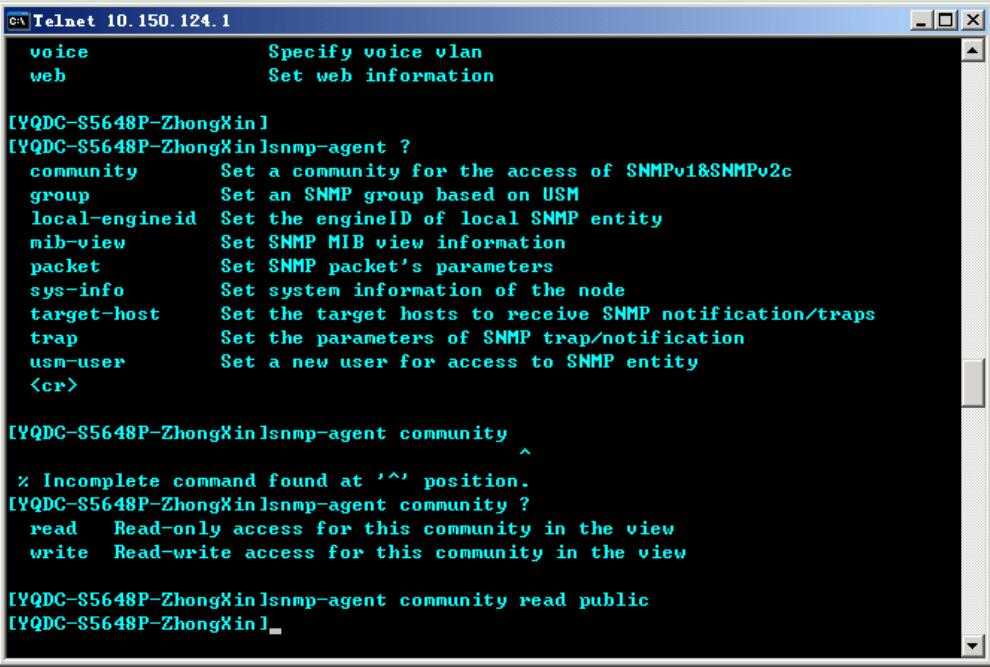
- 输入“save”保存该配置,同时系统会有“Are you sure ? [Y/N]”的提示,输入“Y”回车,则表示保存该配置。
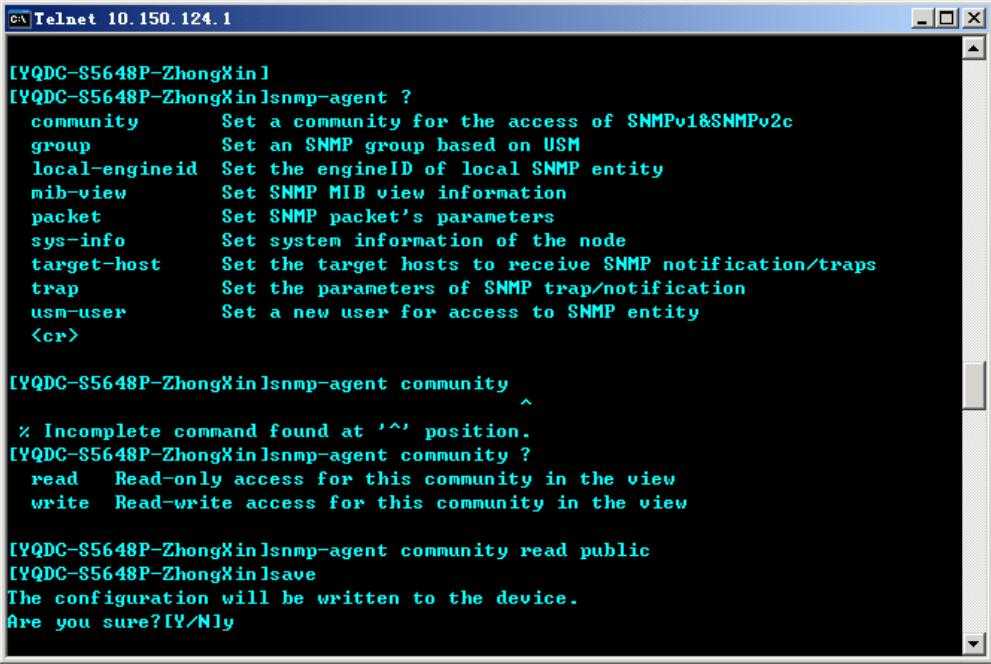
- 保存配置成功后,输入“quit”退出系统查看模式。
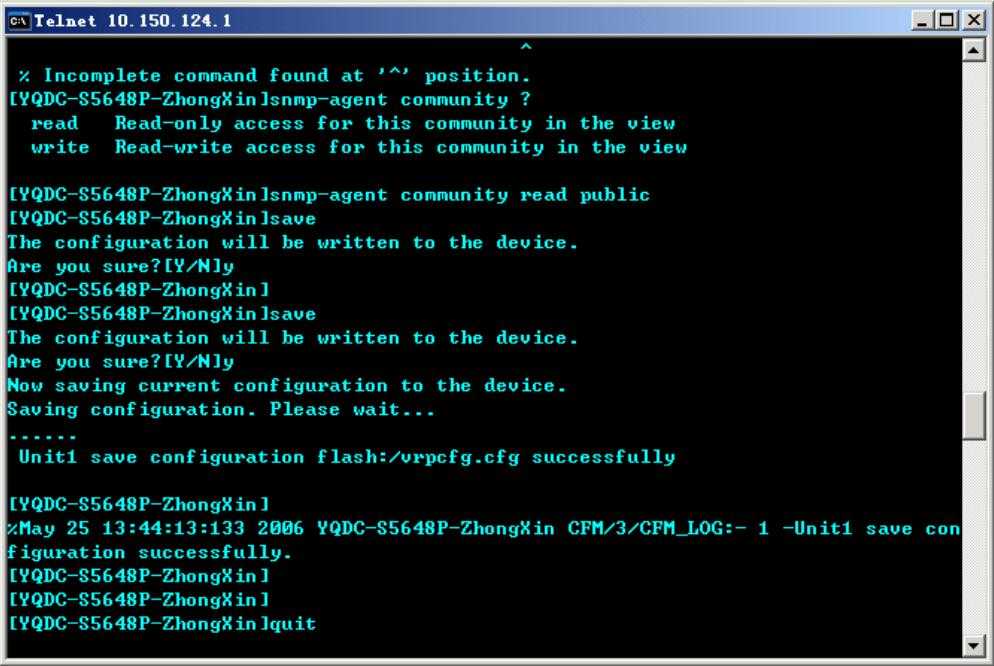
- 输入“quit”退出该网络设备的登录。
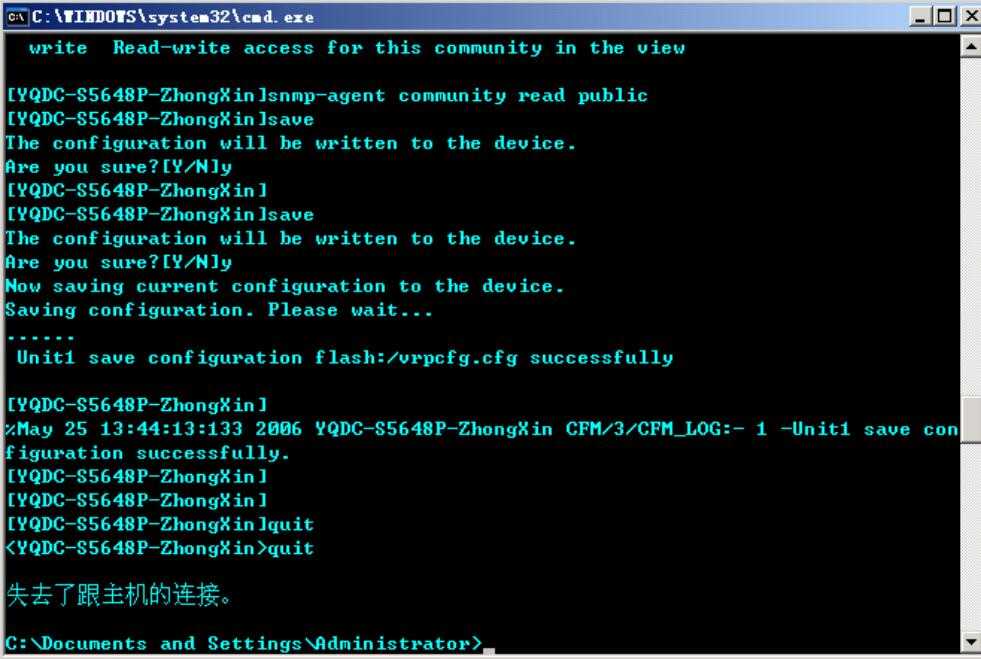
中兴网络设备配置SNMP服务
进入特权模式下:
snmp-server community public view AllView ro
snmp-server view AllView internet included
注意:如上这条没开的话只能获取MIB中的 SYSOID值其他路由表,ARP表都获取不到
H3C网络设备配置SNMP服务
使用telnet登陆设备
- System-view(进入系统查看模式)
- Snmp-agent(开启snmp)
- Snmp-agent community read public
- Snmp-agent sys-info version all
- Dis cur(查看全部配置)
- Save 保存 Y 直接按回车 提示sucessfully quit 退出 quit 退出 配置完成。

 返回主页
返回主页